GIF מונפשים הפכו להיות כל כך פופולריים עד שזה נעשהעכשיו קשה לגלוש באינטרנט מבלי להיתקל בהם. אף על פי שהייתה מבוכה רבה ביחס להגייה הנכונה של הפורמט, כולנו אוהבים ליצור מעת לעת פיקסלים מרובעים של 8 סיביות, מכיוון שהם מספקים דרך מסודרת לספר סיפור שלם רק במספר פריימים. סקרנו שלל יוצרי GIF מונפשים עבור Windows בעבר, כמו למשל Beneton Movie GIF, GifCam ו- GiftedMotion, אם נזכיר כמה. טרי מחוץ לתנור הוא עוד אחד שעומד לרשותך QGifer. זהו יישום קוד פתוח המאפשר לךצור תמונות GIF מונפשות מסרטונים במהירות ובקלות. אתה יכול גם להעלות על הכותרות והתמונות ב- GIF שלך ולבחור משך זמן מותאם אישית עבור ההנפשה. פרטים נוספים לאחר הקפיצה.
הכלי מגיע ארוז עם הרבה תכונותמאפשרת לך גם לכוונן היבטים שונים של קובץ הפלט. השימוש ב- QGifer הוא קל כמו העוגה; בהשקה מוצגת בפניך ממשק קל להבנה, כאשר כל אפשרויות ההתאמה של ה- GIF מסודרות יפה בצד שמאל. תצוגה מקדימה של הסרטון מופיעה מצד ימין, מלווה בלחצני בקרה מהירים בראש. אתה יכול לשמור את הפרויקט הנוכחי שלך ולהמשיך מאוחר יותר מימין למקום בו הפסקת.
כדי להתחיל, עליך להכניס את הסרטון הרצוילהגיש ליישום. אמנם נראה כי המפתח לא סיפק פרטים על מספר פורמטי הווידאו הקלטים בהם הוא תומך, אך האפליקציה לא נתקלה בבעיה המזהה את הגדולים כמו MOV, MP4, AVI וכו '.

לאחר בחירת קובץ וידיאו, באפשרותך להגיש בקשהמסנן, הגדר, שוליים, שנה את קצב הפריימים ועושה המון התעסקות עם הווידיאו. תצוגה מקדימה של מאפיינים תחת ארגז כלים משמאל מאפשרת לך לשלוט על FPS ורמת הזום של התמונה. אתה יכול גם לציין אם ברצונך להעביר את הסרטון לולאה או לא.
הבא מגיע התפריט Margin, המאפשר לך לעשות זאתציין גודל שוליים בהתאמה אישית בפיקסלים עבור כל ארבעת צידי התמונה. במעבר לקטע מסננים, באפשרותך להתאים את הגוון, הרוויה והבהירות של התמונה. בנוסף, זה מאפשר לך להוסיף טשטוש חציוני ולעצב כמה אפשרויות אחרות.
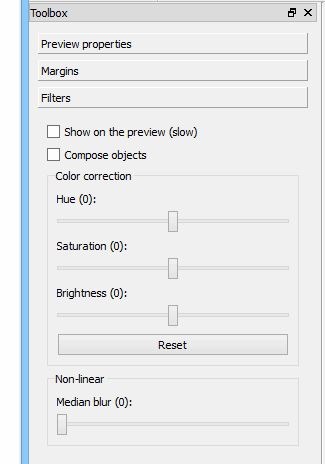
בחירת המסגרות שברצונך לחלץ מהןהווידאו לקובץ ה- GIF שלך פשוט כמו שימוש בסימני ההתחלה והסיום בתחתית סרגל החיפוש. רק החלק שנמצא בתוך מצביעים אלה נחתך והומר לקובץ GIF.
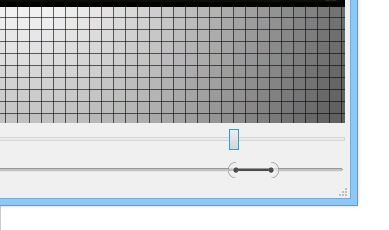
QGifer מאפשר גם לך להוסיף תמונה פשוטה אוהכיתוב ל- GIF המונפש שלך. ניתן לקבוע את התצורה של פרמטרים שונים של הטקסט כגון צבע, גופן, גודל גופן וכו ', וגם לבחור את המסגרות בהן הכיתוב אמור להופיע.
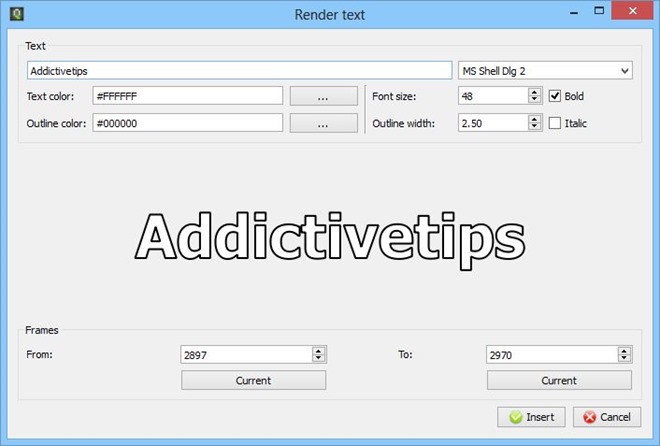
כשתהיה מוכן, לחץ על 'חלץ GIF' בחלקו העליון של חלון היישומים הראשי כדי לאפשר ל- QGifer להציג את המסגרות הדרושות. אתה יכול גם לבטל את העיבוד בכל עת שתרצה.
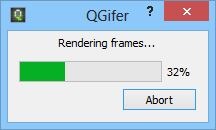
לאחר סיום העיבוד, היישום מציג תצוגה מקדימה של קובץ הפלט בחלון קטן, משם תוכלו לשמור אותו במיקום הרצוי.
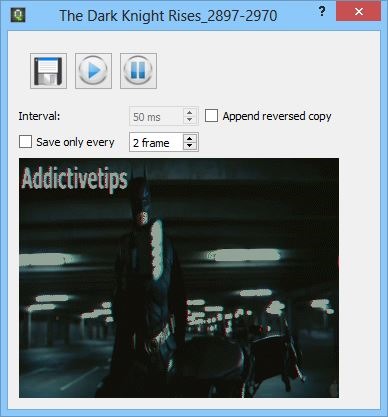
QGifer הוא יישום קוד פתוח שעובד על Windows XP, Windows Vista, Windows 7 ו- Windows 8.
הורד את QGifer













הערות